Pobierz i zainstaluj sterowniki Wacom Intuos 3
Miscellanea / / August 04, 2021
Wacom Intuos 3 był przydatnym urządzeniem dla twórców treści, ale musisz mieć do niego najnowsze sterowniki na komputerze z systemem Windows. Jeśli Twój system Windows jest aktualny, ale sterowniki nie, komponenty sprzętowe nie będą działać poprawnie. Czasami możesz nie wykryć problemu, czasami możesz napotkać problemy z łącznością i tak dalej.
Aby upewnić się, że nie napotkasz żadnych problemów podczas korzystania z Wacom Intuos 3, musisz upewnić się, że masz do niego najnowsze sterowniki. W tym artykule przeprowadzimy Cię przez proces pobierania najnowszych sterowników do tabletu Wacom Intuos 3. Pokażemy Ci również, jak zaktualizować sterowniki, jeśli masz już starszą wersję sterowników zainstalowanych w systemie. Więc bez zbędnych ceregieli, przejdźmy do tego.
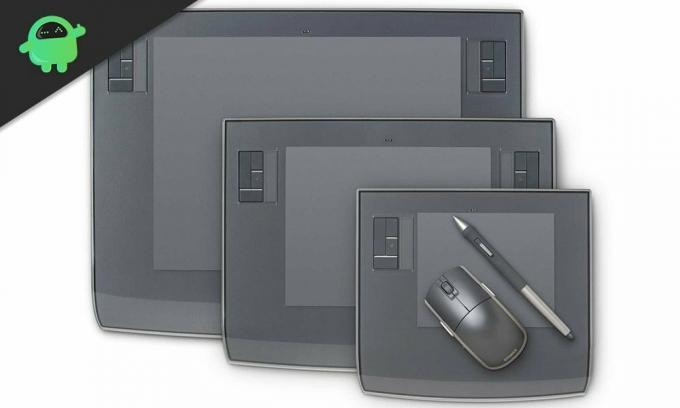
Jak pobrać lub zaktualizować sterowniki Wacom Intuos 3?
Jeśli nie masz sterowników w swoim systemie i konfigurujesz urządzenie dla swojego komputera, postępuj zgodnie z pierwszym przewodnikiem. Jeśli jednak wcześniej zainstalowałeś sterowniki, ale masz problemy z Wacom Intuos 3, nadszedł czas, aby zaktualizować sterowniki. W tym celu postępuj zgodnie z drugim przewodnikiem wymienionym poniżej.
Pobierz sterownik ręcznie:
Tutaj pobierzemy najnowszą wersję sterownika z Centrum pomocy Wacom.
- Otwórz Przejdź do Centrum pobierania sterowników Wacom.
- Poszukaj najnowszego sterownika urządzenia Wacom Intuos 3. Będą sterowniki dla systemów Windows i Mac. Dlatego pamiętaj, aby pobrać odpowiedni plik w zależności od systemu operacyjnego.
- Po pobraniu pliku .exe otwórz go jako administrator, a następnie postępuj zgodnie z instrukcjami wyświetlanymi na ekranie, aby zakończyć instalację plików sterownika Wacom Intuos 3 na komputerze.
Uruchom ponownie komputer po zainstalowaniu plików sterownika, aby zmiana sterowników mogła zacząć działać.
Zaktualizuj sterownik automatycznie za pomocą Menedżera urządzeń:
Aktualizacja sterowników dowolnego urządzenia w systemie Windows jest prosta. Wystarczy otworzyć Menedżera urządzeń.
- Podłącz urządzenie Wacom Intuos 3 do komputera.
- Naciśnij i przytrzymaj Klawisz Windows + R, a otworzy się okno dialogowe Uruchom.
- Wpisz „devmgmt.msc” w oknie dialogowym Uruchom i naciśnij klawisz Enter na klawiaturze.
- Otworzy się okno menedżera urządzeń. Tutaj poszukaj urządzenia Wacom Intuos.
- Po znalezieniu kliknij prawym przyciskiem myszy i wybierz „Aktualizuj sterownik”.

- Wybierz „Wyszukaj automatycznie zaktualizowane oprogramowanie sterownika”.
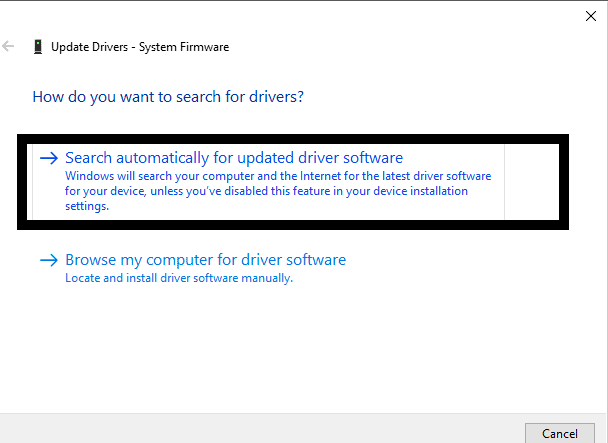
- Postępuj zgodnie z instrukcjami wyświetlanymi na ekranie, a system Windows automatycznie zainstaluje najnowsze sterowniki dla Twojego urządzenia.
Jeśli z jakiegoś powodu nie możesz pobrać najnowszego pliku sterownika lub zaktualizować go ręcznie, powinieneś rozważyć wybór oprogramowania narzędziowego sterownika innej firmy. Istnieje wiele programów Windows, które wykonają skanowanie na twoim komputerze i wyciągną listę wszystkich nieaktualnych sterowników na twoim komputerze. Następnie aktualizuje te nieaktualne sterowniki. Jednak nie każdy taki program jest darmowy. Dlatego przed skorzystaniem z rozwiązania innej firmy należy dokładnie sprawdzić.
Reklamy
To wszystko o tym, jak pobrać i zainstalować sterowniki Wacom Intuos 3 na komputerach z systemem Windows. Jeśli masz jakieś pytania lub pytania dotyczące tego artykułu, skomentuj poniżej, a my skontaktujemy się z Tobą. Koniecznie sprawdź także nasze inne artykuły na porady i wskazówki dotyczące iPhone'a,Wskazówki i porady dotyczące Androida, Wskazówki i porady dotyczące komputerai wiele więcej, aby uzyskać więcej przydatnych informacji.



